¿Tenés problemas con Spotify?: estos trucos te ayudarán a solucionarlos
:quality(75):max_bytes(102400)/https://assets.iprofesional.com/assets/jpg/2014/10/408181.jpg)
Spotify es uno de los servicios de transmisión de música más populares, con millones de canciones y podcasts disponibles de varios géneros. La mejor parte es que está disponible en todas las plataformas y es completamente gratuito, siempre y cuando estés de acuerdo con los anuncios.
Sin embargo, una suscripción paga de Spotify Premium ofrece muchos extras útiles, como la posibilidad de descargar canciones, mejor calidad de audio, omisión ilimitada de canciones y más.
Pero como cualquier aplicación, Spotify tiene errores o fallas ocasionales y las cosas no funcionan como se esperaba. A continuación, te mostramos en esta nota de iProfesional algunos problemas comunes de Spotify y cómo solucionarlos.
1. La aplicación Spotify no carga ni reproduce música
Cualquier interrupción mientras escuchás tus listas de reproducción o podcasts favoritos es molesta, por lo que la aplicación Spotify no carga ni reproduce música es un gran problema. Esto es lo que podés probar si Spotify no funciona como se esperaba.
Si Spotify no funciona podría deberse a problemas con la propia aplicación. Como cualquier servicio de streaming o sitio web, Spotify puede sufrir alguna interrupción ocasional del servicio, planificada o no planificada.
Por lo tanto, es posible que el problema no esté en tu dispositivo. Podés ver si existen informes generalizados sobre problemas de Spotify consultando sitios como Down Detector o Down for Everyone o Just Yo. La cuenta de X (exTwitter) Estado de Spotify también comparte actualizaciones cuando el servicio enfrenta algún tiempo de inactividad.

Spotify permite a los usuarios descargar canciones para acceder a ellas sin conexión, pero en su mayor parte, el uso de la aplicación requiere una conexión activa a Internet.
Verificá la conectividad de tu red para asegurarte de que no esté causando ningún problema. Una prueba sencilla es abrir otra aplicación o sitio web que requiera datos para ver si se está cargando.
La mayoría de las veces, simplemente cerrar y abrir la aplicación o apagar y encender el dispositivo ayuda a solucionar el problema. Si no es así, podés intentar borrar la caché y las cookies de la aplicación o del navegador en Android o borrar la caché. en cualquier plataforma para ver si el problema desaparece.
Si nada funciona, lo mejor es eliminar y reinstalar la aplicación. Borrar el almacenamiento de la aplicación o desinstalarla restablecerá completamente la aplicación, por lo que podrías perder datos como listas de reproducción guardadas si no se sincroniza entre dispositivos.
No olvidés actualizar la aplicación a la última versión, ya que las actualizaciones de software en general traen correcciones de errores que deberían ayudar a resolver algunos problemas.
2. Problemas de audio de Spotify
Spotify es un servicio de transmisión de audio, por lo que la mala calidad del audio es un gran problema. Algunos usuarios informan haber escuchado un sonido crepitante durante la reproducción de audio o un sonido de baja calidad en general mientras usan Spotify.

La transmisión de música no requiere conexiones a Internet particularmente rápidas. Pero las fluctuaciones y las conexiones inestables podrían causar problemas con la calidad del audio.
Spotify establece la calidad del audio en Auto de forma predeterminada y la cambia según la velocidad de conexión. Podés configurar la calidad del audio a un nivel particular para evitar el problema.
En el dispositivo móvil, tocá tu foto de perfil en la esquina superior izquierda para ir a Configuración y privacidad. En la sección Calidad de audio, seleccioná Alta en el menú desplegable.
Sin embargo, debés tener en cuenta que las velocidades de datos deficientes pueden provocar que se almacenen en búfer. Los suscriptores de Spotify Premium también verán una opción Transmisión celular y Transmisión Wi-Fi.
La configuración del ahorro de datos podría causar problemas de crujidos y problemas generales de calidad del audio. Al habilitar esta configuración, la calidad del audio se establece automáticamente en baja.
Es útil si te preocupan los límites de datos, pero podría causar problemas de calidad de audio. Y Spotify no requiere demasiados datos, por lo que podés cambiar cómodamente a una de las configuraciones de mayor calidad. En dispositivos móviles, dirigíte a Configuración y privacidad y desactivá Guardar datos en la sección Ahorro de datos.
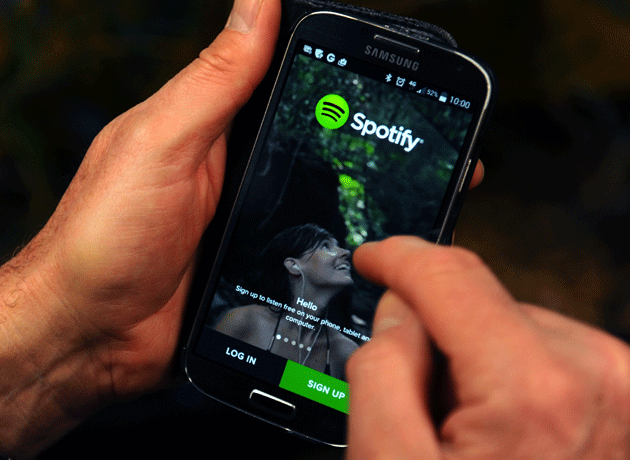
Los problemas de conectividad a Internet también causarán problemas con las aplicaciones de escritorio de Spotify. Pero hay otra configuración que podés habilitar para solucionarlo.
En la aplicación de Windows, dirigíte a Configuración y activá Compatibilidad para habilitar aceleración de hardware. En una Mac, hacé clic en Spotify en la barra de menú en la parte superior y hacé clic en Aceleración de hardware para habilitar la configuración.
3. No se pueden agregar archivos locales a las listas de reproducción de Spotify
Spotify te permite agregar y escuchar música guardada en tu computadora de escritorio o teléfono móvil inteligente en tus listas de reproducción. Algunos usuarios ya no pueden agregar archivos locales a Spotify.
Sin embargo, esto no es un error y la opción aún existe. Spotify cambió la forma en que podés agregar tu música a la aplicación. En lugar de simplemente arrastrar y soltar archivos en Spotify en un escritorio, debés seguir un par de pasos adicionales.
En el teléfono móvil, dirigíte a Configuración y privacidad y activá Mostrar archivos de audio de este dispositivo en la sección Archivos locales. En la aplicación de Windows, dirigíte a Configuración y activá Archivos locales. Hacé clic en Agregar una fuente para seleccionar las carpetas con tus archivos de música almacenados.
En una Mac, dirigíte a Spotify (barra de menú) > Preferencias > Archivos locales y permití que Spotify acceda a tu biblioteca de iTunes y a tus carpetas con música almacenada.

Los pasos siguen siendo los mismos que antes para cargar archivos de audio locales a Spotify en el móvil. Dirigíte a Configuración > Importar > Mostrar archivos de audio locales.
4. No puedo descargar canciones en Spotify
Los suscriptores de Spotify Premium pueden descargar canciones y podcasts para reproducirlos sin conexión, pero algunos usuarios no pueden. Esta función solo está disponible para usuarios Premium, así que aseguráte de que tu suscripción esté activa. Iniciá sesión en la página de tu cuenta de Spotify y verificá los detalles de tu suscripción.
Spotify te permite descargar canciones en hasta cinco dispositivos, pero hay un límite de 10.000 canciones. Esto puede parecer mucho, pero es posible que superes el límite si descargas varias listas de reproducción y álbumes en diferentes dispositivos. No podrás descargar más música hasta que eliminés el contenido descargado.
Los pasos para descargar canciones y listas de reproducción en Spotify y eliminarlas son sorprendentemente los mismos. Abrí la lista de reproducción y tocá la flecha hacia abajo (botón de descarga).
Si es una lista de reproducción guardada, se te preguntará si deseás eliminarla de las descargas. Si descargaste tus canciones que te gustan, abrí la lista de reproducción y desactivá Descargar canciones.
Hacer esto individualmente llevará un tiempo, pero podés elegir lo que deseás conservar. Sin embargo, si deseás eliminar todo el contenido descargado y empezar de nuevo, dirigíte a Configuración (icono de engranaje), desplazáte hacia abajo hasta Almacenamiento y tocá Eliminar todas las descargas.

Es posible que tampoco puedas descargar canciones si tu dispositivo no tiene suficiente almacenamiento. Spotify recomienda tener al menos 1 GB de almacenamiento gratuito disponible y más si descargas muchas canciones.
5. Las funciones de Spotify Premium no funcionan
Spotify tiene una gran cantidad de opciones de suscripción Premium, desde Duo y planes familiares hasta planes más baratos. Una suscripción te brinda acceso a reproducción sin conexión, mayor calidad de audio, una experiencia sin publicidad y más.
Si te suscribiste, pero no ves estas funciones, esto es lo que podés intentar para solucionarlo. Primero, aseguráte de tener una suscripción activa. Dirigíte a la página de tu cuenta de Spotify y verificá los detalles de tu suscripción.
Es posible que hayas iniciado sesión con la cuenta incorrecta si ves Spotify gratis. Recordá utilizar el mismo método de inicio de sesión que cuando te registraste. Entonces, si lo hiciste usando Facebook, Google o Apple ID, iniciá sesión de la misma manera.
Si tus credenciales de inicio de sesión son correctas, dirigíte a Verificar el estado de tu pago para ver si hay algún pago pendiente o fallido. Si ves una suscripción activa, Spotify recomienda simplemente cerrar sesión y volver a iniciarla.
Cuando alguien te invita a un plan Dúo o Familiar, el titular principal de la cuenta tiene el control y puede haber revocado accidentalmente tu acceso. Verificá para asegurarte de que no te hayan eliminado del plan.
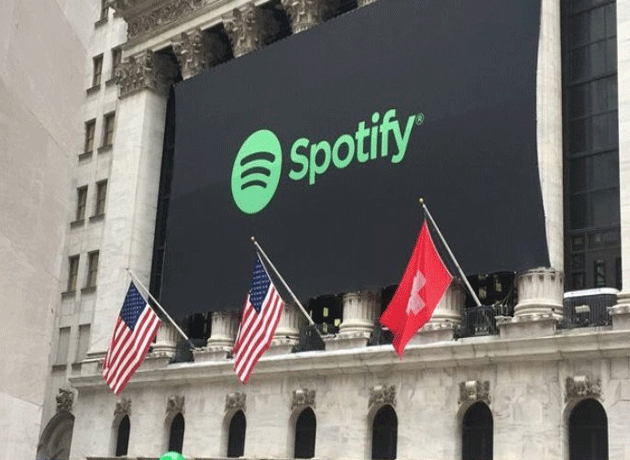
Spotify también te eliminará automáticamente del plan si no verificás tu información, como tu dirección, dentro de los siete días posteriores a la recepción del correo electrónico de verificación. Recordá que, si la verificación falla o si no respondés dentro de una semana, no podrás unirte a otro plan Dúo o Familiar durante 12 meses.
Si no podés encontrar las canciones descargadas, existen algunas razones por las que Spotify podría haberlas eliminado automáticamente. Esto sucederá si no estuviste conectado durante 30 días o descargaste música en otros cinco dispositivos. Con este último, Spotify eliminará automáticamente las descargas del dispositivo que se utilizó menos recientemente.
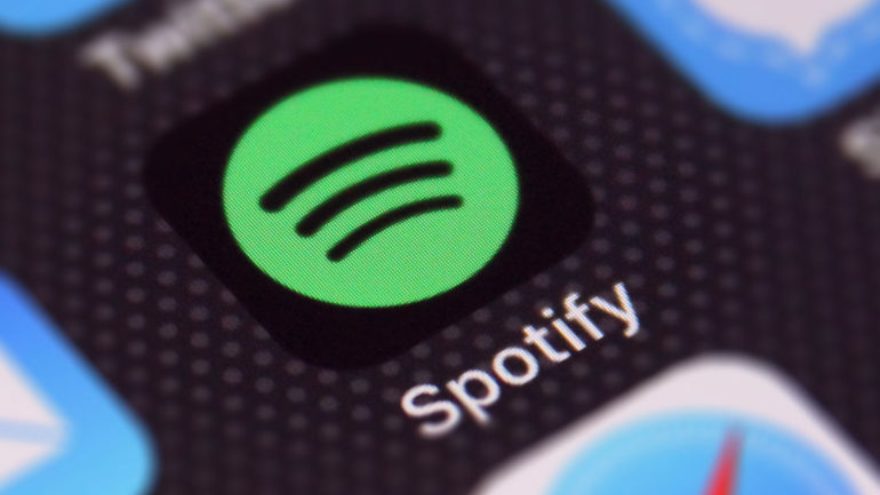
Es posible que tampoco encuentres canciones si cambiaste de región, ya que existen restricciones regionales. Las canciones descargadas también pueden desaparecer si usás una tarjeta microSD para almacenarlas en tu teléfono móvil y ya no funciona.
6. No puedo encontrar listas de reproducción de Spotify
Es posible que hayas pasado horas creando listas de reproducción perfectas que podés compartir o hacer públicas. Probá las siguientes soluciones: iniciá sesión en tu cuenta en el sitio web de Spotify, hacé clic en el icono de perfil en la esquina superior derecha y dirigíte a recuperar la lista de reproducción. Spotify mantiene un registro de las listas de reproducción eliminadas durante 90 días. Hacé clic en Cuenta > Listas de reproducción recuperadas.
7. No se puede conectar Spotify a un televisor o altavoz inteligente
Spotify Connect te permite enviar audio de un dispositivo a otro mientras lo controlas desde cualquier teléfono móvil, tableta, reloj o computadora vinculados a tu cuenta. Es una función integral que te permite escuchar tus listas de reproducción de Spotify en cualquier altavoz, televisor, consola o transmisor multimedia inteligente compatible con Connect.
Recordá que el dispositivo desde el que querés escuchar música tiene que estar conectado a la misma red Wi-Fi que el dispositivo de control. Es posible que el dispositivo de destino haya interrumpido la conexión Wi-Fi debido a una señal débil o a un enrutador sobresaturado.
Los enrutadores ("routers") Wi-Fi 5, en particular, pueden tener problemas con las docenas de conexiones en los hogares modernos, en cuyo caso puede ser necesario desconectar algunos productos o actualizar a un enrutador con Wi-Fi 6.
Cuando la aplicación detecta altavoces y otros dispositivos compatibles, se mostrará Dispositivos disponibles en la parte inferior izquierda en dispositivos móviles y en la parte inferior derecha en computadoras de escritorio.

Si el ícono Dispositivos disponibles no está allí, dirigíte a Configuración y seleccioná Mostrar dispositivos disponibles. Si no ves tu dispositivo objetivo en esta lista, aseguráte de que esté encendido y conectado a la misma red Wi-Fi. Debés tener en cuenta que algunos dispositivos, como los altavoces Echo, requieren pasos adicionales.
8. No puedo iniciar sesión en Spotify
Encontrar problemas de inicio de sesión con Spotify puede ser una experiencia frustrante. Es un problema que puede deberse a varios factores. Primero, aseguráte de que tu conexión a Internet esté encendida y que tu nombre de usuario y contraseña sean correctos.
Podrías apagar accidentalmente tu conexión Wi-Fi o celular o cometer un error tipográfico al ingresar tu información de inicio de sesión. Además, aseguráte de abrir la aplicación Spotify. Esto puede parecer una tontería, pero algunas personas abren la aplicación equivocada por error.
En ocasiones, Spotify puede encontrar errores. Si esto sucede, considerá utilizar métodos de inicio de sesión alternativos como Facebook, Google o Apple. Experimentá con cada una de estas opciones para ver cuál te funciona.
Si te mudaste a otro país y no podés iniciar sesión a través de tu teléfono móvil, deberías intentar acceder a Spotify a través de la versión de escritorio. Recibirás un mensaje de error que indica que tu país cambió y necesitás actualizar tu perfil. Iniciá sesión en la versión web de Spotify para actualizar la información de tu país.
Una vez que se actualice el perfil, podrás iniciar sesión en todas tus cuentas al instante. Si ninguno de los consejos de inicio de sesión anteriores es efectivo, es posible que sea necesario actualizar la aplicación Spotify en tu dispositivo.
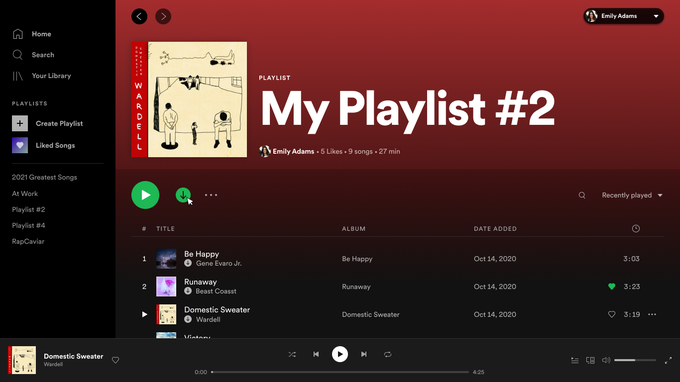
Además, actualizar el sistema operativo de tu dispositivo también puede ayudar, ya que un sistema desactualizado puede verse afectado por problemas de seguridad que afectan la conectividad de la red.
/https://assets.iprofesional.com/assets/jpg/2023/11/562542.jpg)